轻松搞定!Excel 统计 80 - 90 分人数的秘籍攻略
在处理数据时,常常需要统计特定分数区间的人数,80 到 90 分这个范围,掌握 Excel 中统计这一区间人数的方法,能大大提高工作效率。
想要实现 Excel 中 80 到 90 分人数的统计,我们得先了解一些基本函数和操作,COUNTIFS 函数就是我们的得力助手,这个函数可以根据多个条件来进行计数统计。
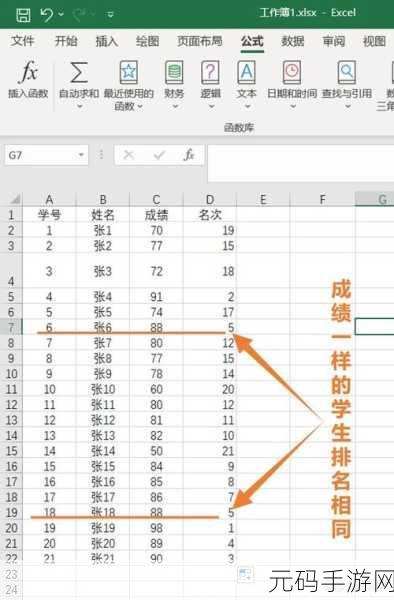
我们就来实际操作一下,假设我们的数据在 A 列,从 A1 到 A100,在需要显示统计结果的单元格中输入“=COUNTIFS(A:A,">=80",A:A,"<=90")”,然后按下回车键,就能得到 80 到 90 分的人数了。
如果数据比较复杂,比如存在多个工作表或者多个工作簿,也不用担心,只需要在函数中指定对应的工作表名称或者工作簿路径就可以了。
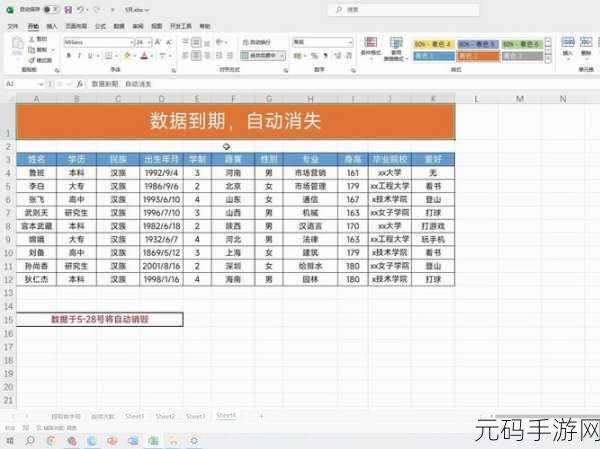
还需要注意数据的格式,如果数据中存在文本格式的数字,可能会导致统计结果不准确,所以在输入数据之前,要确保数据格式的正确。
通过合理运用 COUNTIFS 函数,注意数据格式和特殊情况的处理,就能轻松准确地统计出 80 到 90 分的人数,让数据处理变得更加高效快捷。
参考来源:个人多年使用 Excel 的经验总结。









